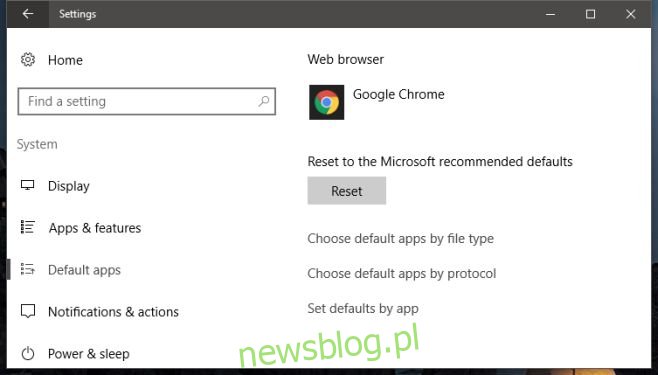Microsoft był bardzo restrykcyjny w stosunku do Cortany. Cortana nie przestrzega domyślnych ustawień przeglądarki i wysyła wszystkie wyszukiwania w Internecie do Microsoft Edge i nie tylko Cortana to robi. Wiele linków nadal otwiera się w Edge bez możliwości ich zatrzymania. EdgeDeflector to niewielka aplikacja dla systemu Windows, która rozwiązuje ten problem. Zmusza Cortanę do korzystania z domyślnej przeglądarki, a także przekierowuje wszystkie inne łącza z Edge do wybranej przeglądarki. Oto, jak sprawić, by Cortana używała domyślnej przeglądarki w systemie Windows 10.
Spis treści:
Ustaw domyślną przeglądarkę
Upewnij się, że poprawnie skonfigurowałeś domyślną przeglądarkę. Otwórz aplikację Ustawienia i przejdź do System> Aplikacje. Przewiń w dół i wybierz domyślną przeglądarkę.
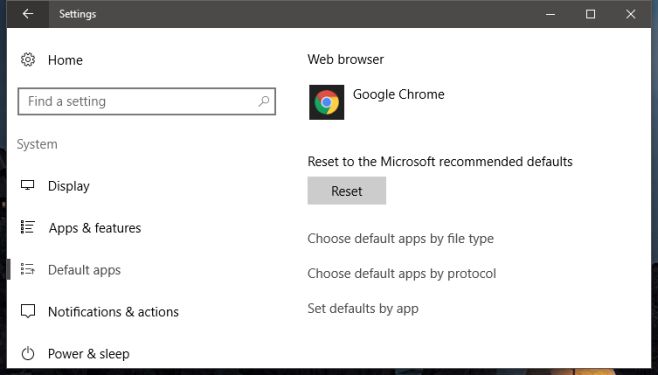
Pobierz i zainstaluj EdgeDeflector
EdgeDeflector nie instaluje się jak zwykłe aplikacje. Pobierz plik EXE i skopiuj go do C: Program Files (x86) i uruchom go. Będziesz potrzebować praw administratora, aby skopiować plik EXE do tej lokalizacji i go uruchomić. Nie zobaczysz żadnej wskazówki, że aplikacja została zainstalowana. Nie pojawia się na liście Ostatnio dodane w menu Start.
Możliwe, że EdgeDeflector nie instaluje się z tej lokalizacji. Jeśli tak się nie stanie, skopiuj go do C: Program Files i uruchom ponownie.
Skonfiguruj EdgeDeflector
Otwórz Cortanę i wyszukaj coś. Jeśli EdgeDeflector został poprawnie zainstalowany, podczas pierwszego wyszukiwania Cortana zostaniesz poproszony o wybranie aplikacji, której chcesz użyć do wyszukiwania w Internecie. Wybierz EdgeDeflector z listy aplikacji.
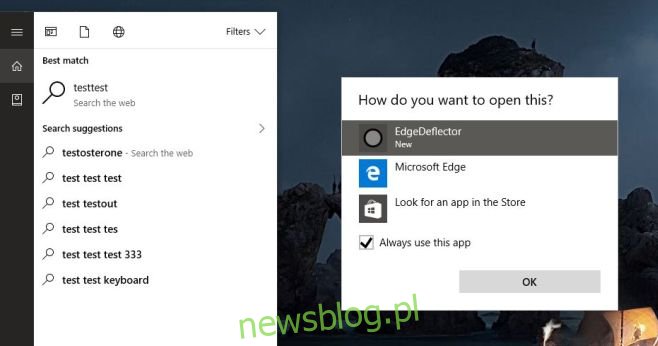
Następnie zostaniesz poproszony o wybranie przeglądarki. Wybierz domyślną przeglądarkę i gotowe. Od tego momentu Cortana będzie używać domyślnej przeglądarki do wszystkich wyszukiwań.
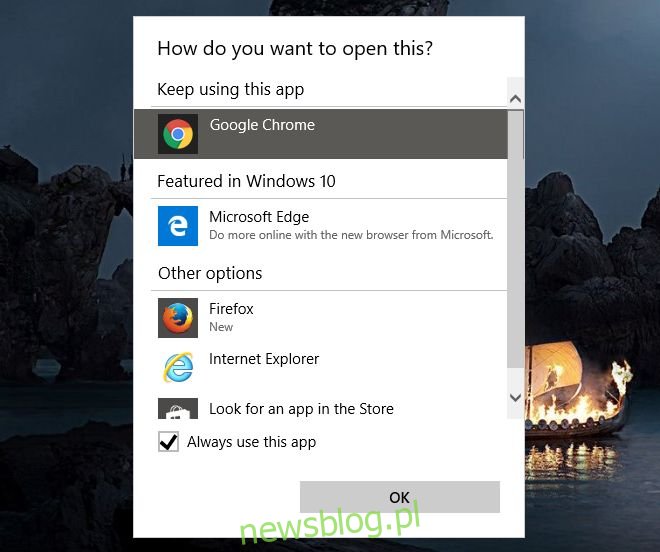
Zastrzeżenie
Ta zmiana nie jest trwała, ale również nie resetuje się za każdym razem. Aktualizacja systemu może zresetować te ustawienia, a Cortana może wrócić do korzystania z Edge. Aby Cortana używała domyślnej przeglądarki po zresetowaniu aktualizacji, uruchom ponownie EdgeDeflector i skonfiguruj go.
Skonfiguruj Cortanę jako domyślną przeglądarkę i Google
Cortana wyśle wszystkie wyszukiwania do domyślnej przeglądarki, jednak nadal będzie korzystać z Bing. Aby to obejść, musisz przekierować wyszukiwania Bing do preferowanej wyszukiwarki. Jeśli używasz przeglądarki Firefox lub Chrome, możesz użyć dodatku i / lub rozszerzenia, aby przekierować wyszukiwania Cortany z Bing do Google. W przypadku przeglądarki Chrome zalecamy Chrometana, a w przypadku przeglądarki Firefox zalecamy Bing-Google.